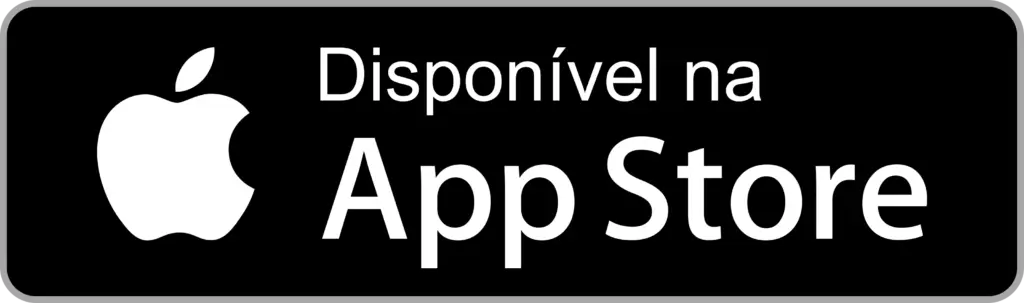Como emitir o Receituário Agronômico
Receituário agronômico em apenas 1 minuto
1 – Para emitir sua receita agronômica, acesse a plataforma da AgroReceita, faça o login e acesse o menu ao lado, clicando em:
- Receituário → Emitir Receita.
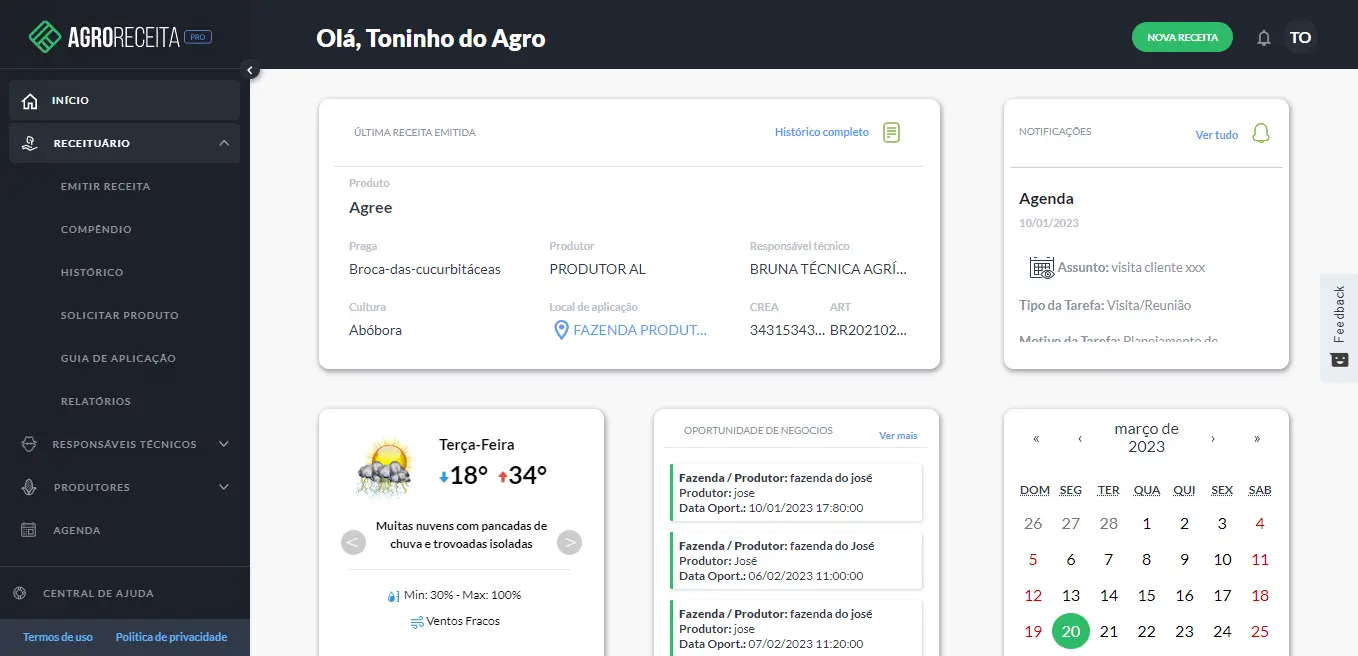

2 – Preencha os dados iniciais na ordem que preferir:
- Estado onde o produto será aplicado;
- Cultura;
- Alvo ou praga que deseja controlar;
- Produto que será aplicado.
Durante a pesquisa do produto, você também pode visualizar fotos das Culturas e Pragas ou Alvos, se desejar.
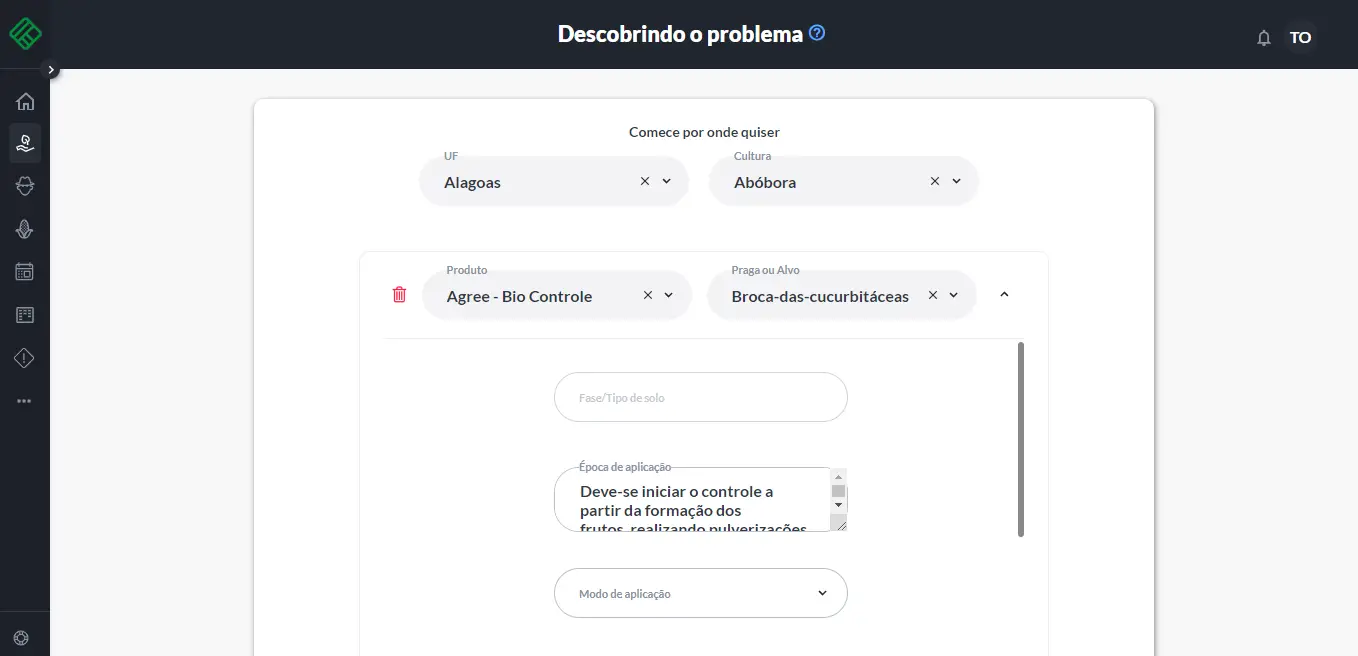

3 – Após a seleção dos dados iniciais, os campos abaixo irão aparecer para preenchimento:
- Escolha a fase de aplicação, se for necessário. Alguns produtos não possuem essa exceção, portanto, não se preocupe se o campo não estiver disponível;
- Época de aplicação será preenchida automaticamente conforme bula do produto;
- Escolha a Modalidade de aplicação, se for o caso, conforme o print abaixo:
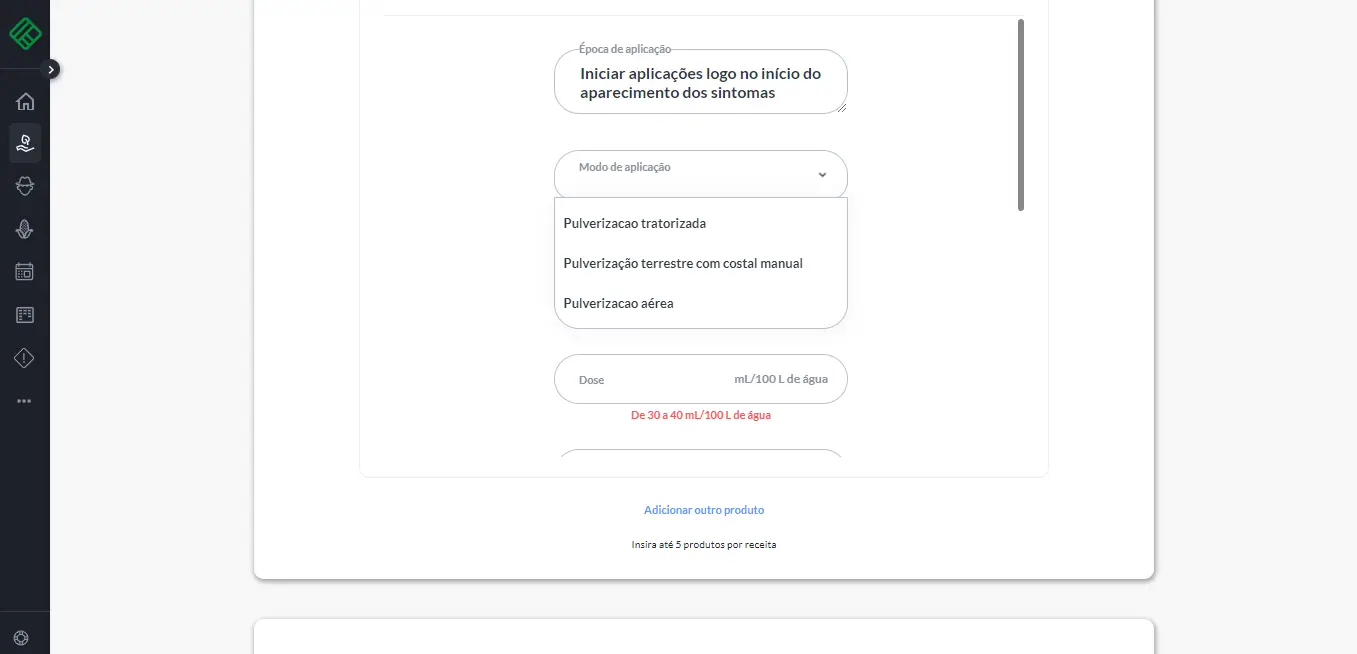

- Preencha a dosagem e o número de aplicações, conforme o valor máximo e mínimo permitido para o produto selecionado. Este valor está indicado logo abaixo do campo:
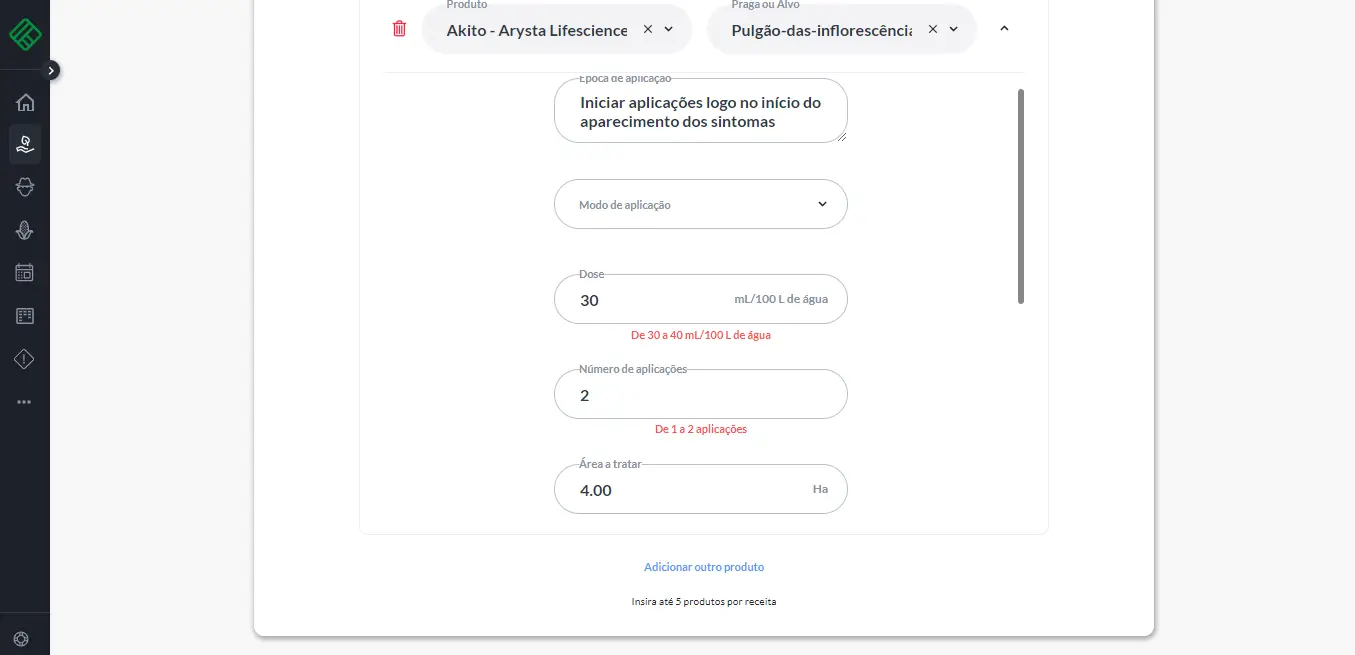

- Preencha o valor total da Área a ser tratada em ha (hectares);
- A quantidade a adquirir será calculada automaticamente na maioria dos casos. Caso contrário, efetue o preenchimento;
- Volume de calda será preenchido automaticamente conforme dados da bula do produto;
- Preencha o equipamento de aplicação, se desejar (este campo é opcional, portanto, não é obrigatório na receita agronômica);
- A data de emissão virá preenchida automaticamente*.
Caso queira adicionar mais de um produto por receita, indicado para a mesma cultura, basta clicar no botão “Adicionar novo produto” e repetir os passos acima.
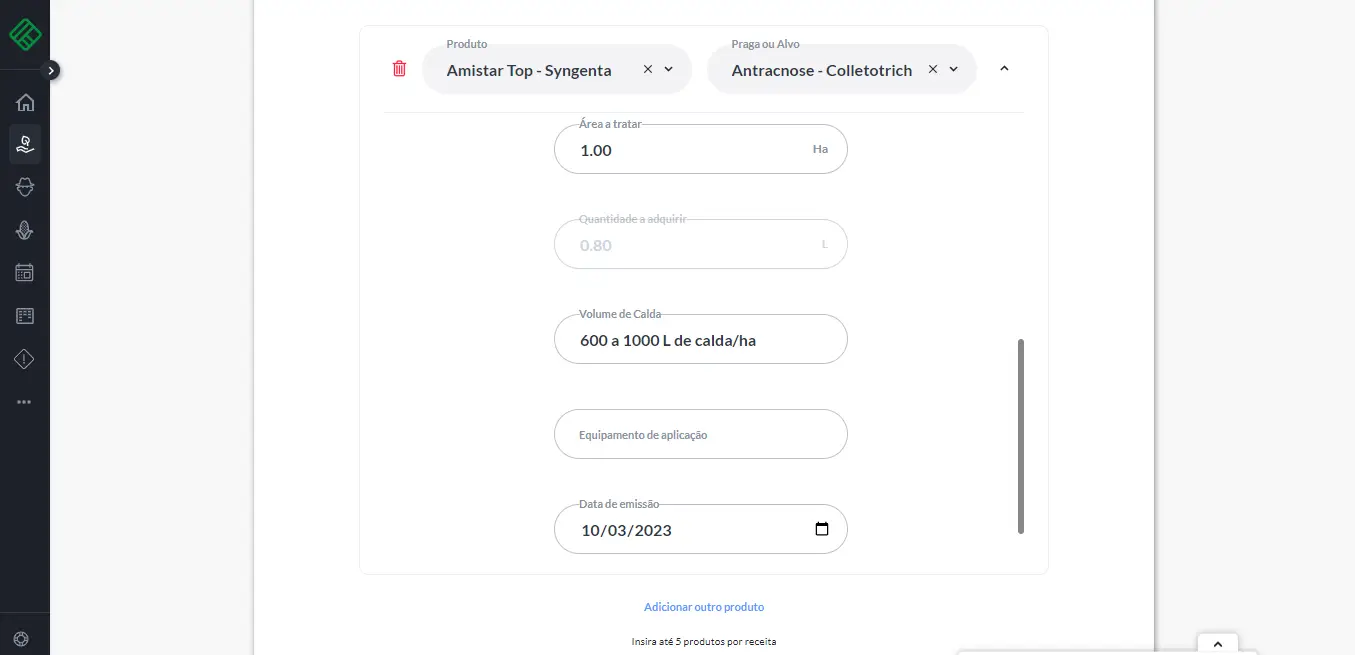

4 – Selecione ou cadastre o Responsável Técnico.
Os responsáveis técnicos (adicionados ao sistema antes da emissão da receita), aparecerão para a sua escolha e os dados virão preenchidos automaticamente. Caso seja necessário, você pode fazer o cadastramento do responsável técnico clicando no botão Adicionar novo. Para saber como preencher os campos de cadastramento do responsável técnico, acesse a página Como Cadastrar Responsável técnico.
Selecione um Responsável Técnico previamente cadastrado ou adicione um novo:
- Responsável Técnico;
- CREA ou CFTA (já cadastrado em conjunto com o responsável técnico);
- Tipo de Assinatura. O sistema trará automaticamente o tipo de assinatura salvo como principal no cadastro do responsável técnico. Caso queira, você poderá alterar sua preferência, selecionando outra opção neste campo.
- ART ou TRT. O sistema trará apenas ARTs ou TRTs ativas e que também sejam do mesmo local de aplicação selecionado no passo 2. Caso você não possua nenhuma atendendo essas condições em sua conta, será necessário cadastrar uma nova. Para isso clique no botão Adicionar novo. Para saber como preencher os campos da ART/TRT, acesse a página Como cadastrar ART ou TRT.
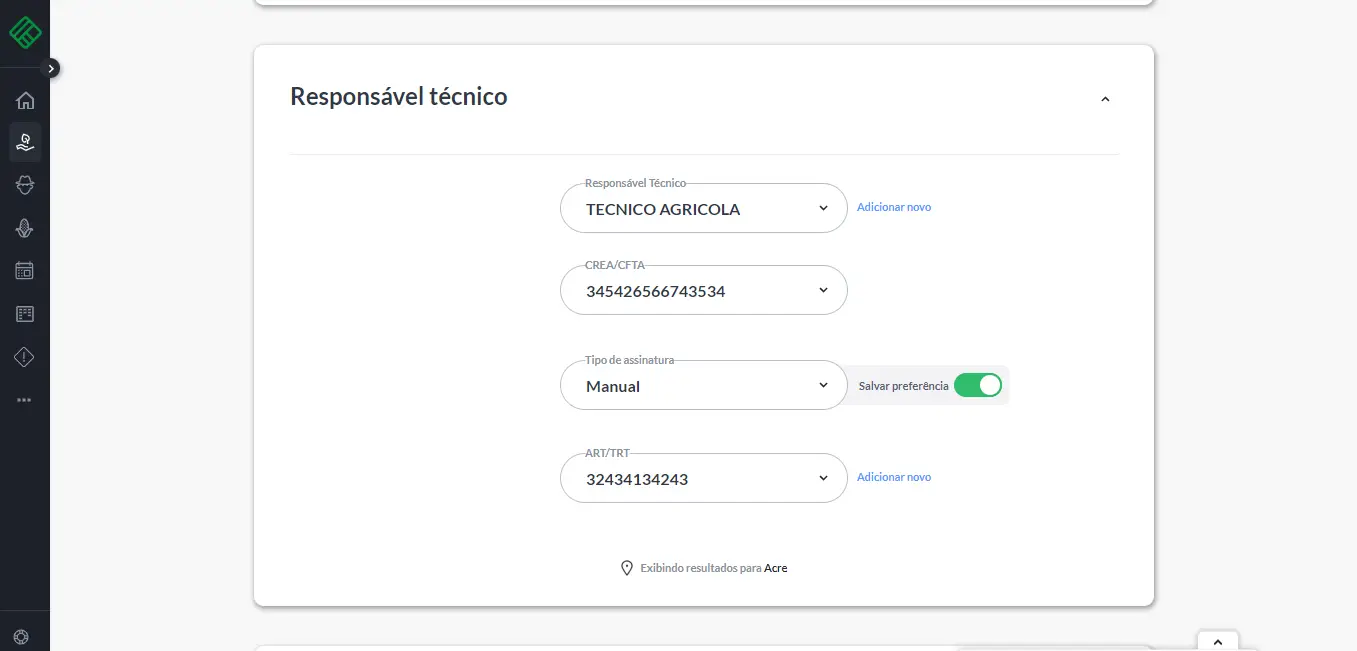

5 – Selecione ou cadastre onde o produto será aplicado.
Os produtores e local de aplicação, também podem ser adicionados previamente ao sistema antes da emissão da receita, facilitando o processo. Caso não haja cadastro anterior, clique em “Adicionar novo” para efetuar o cadastramento. Para saber como preencher os campos de cadastro de produtores e locais de aplicação, acesse a página Como Cadastrar produtores e locais de aplicação.
Com seu produtor e local de aplicação já previamente cadastrado, selecione no campo os seguintes dados:
- Produtor;
- Local de Aplicação (se o produtor selecionado acima possuir apenas um local de aplicação, este campo já virá preenchido);
- Local de Devolução*;
*O local de devolução também pode ser adicionado previamente ao sistema antes da emissão da receita, facilitando o processo. Caso não haja cadastro anterior, clique em “Adicionar novo” para efetuar o cadastramento. Para saber como preencher os campos de cadastro de locais de devolução, acesse a página Como Cadastrar Locais de Devolução.
Com seu local de devolução já previamente cadastrado, basta selecioná-lo no campo correto.
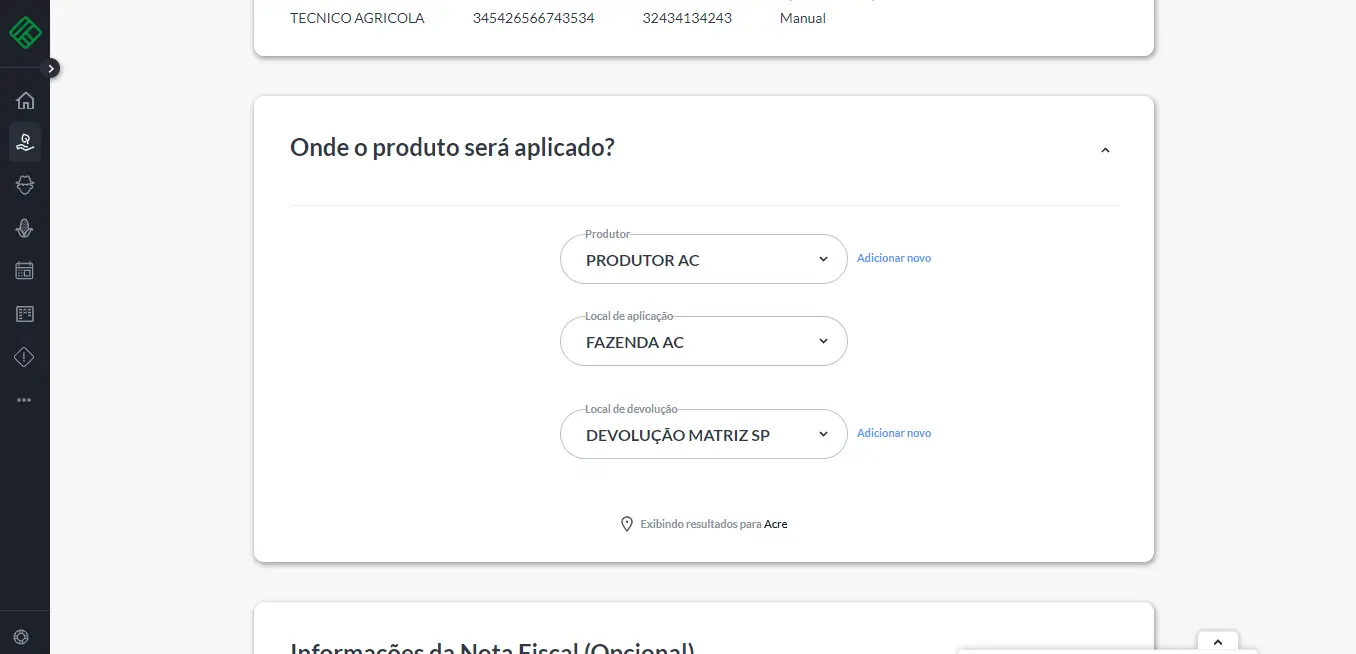

6 – Informações da Nota Fiscal (Opcional).
O preenchimento do campo a seguir não é obrigatório na receita agronômica e o ideal é que a nota fiscal seja emitida somente após a emissão da receita. No entanto, caso seja necessário, basta preencher o campo abaixo:
- Número da NFe.
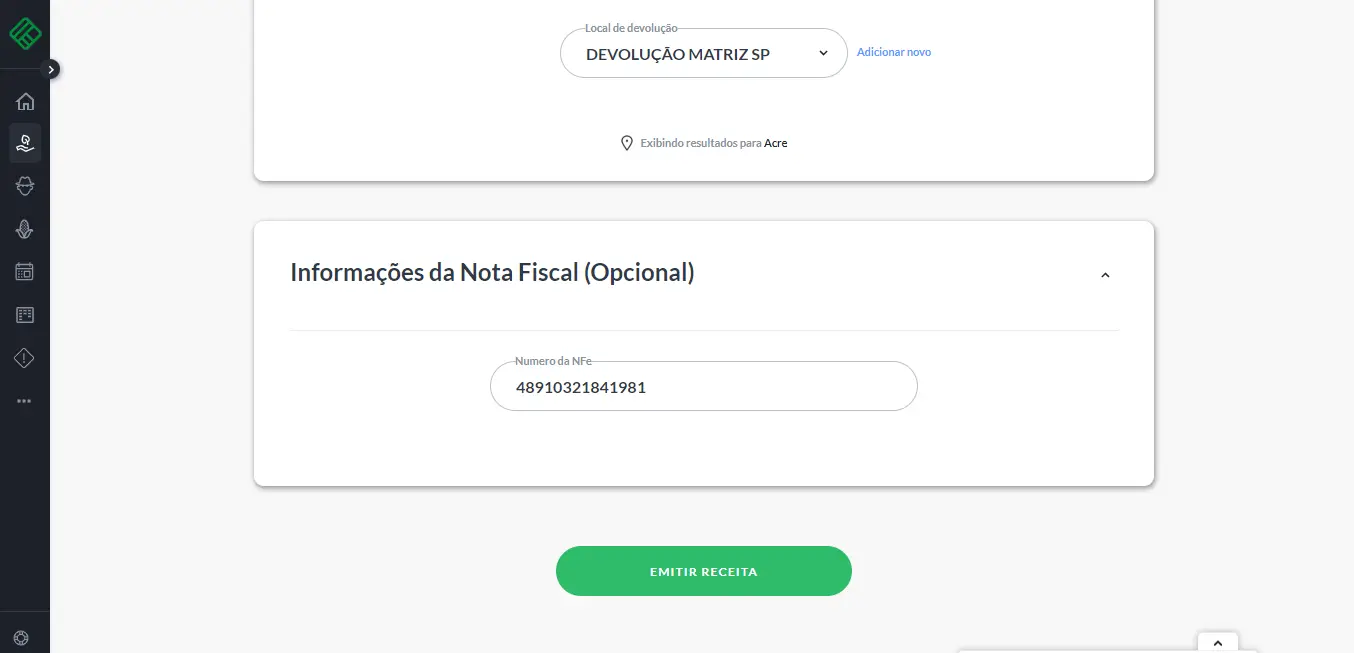

Após preencher todos os campos, clique em emitir receita.
Se realmente deseja finalizar, clique em sim.
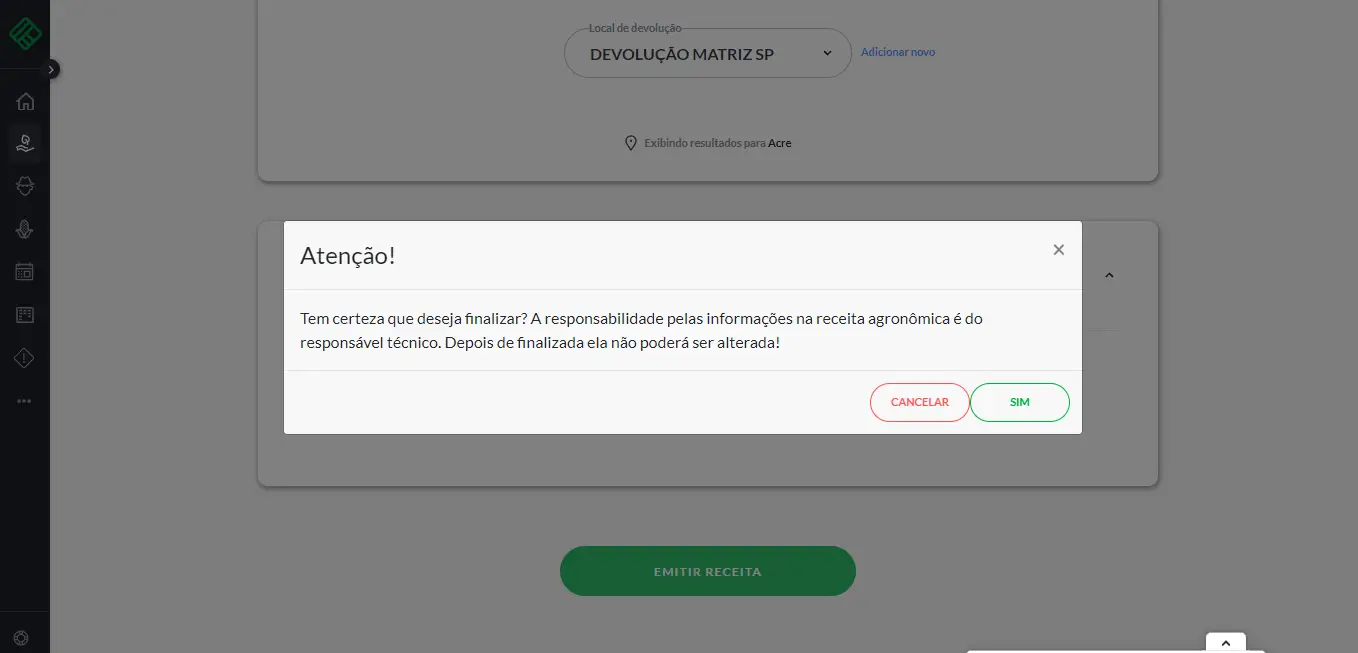

Pronto. Sua receita foi emitida com sucesso!
A receita irá abrir em outra aba de seu navegador, certifique-se de que o bloqueador de popup não está ativado.
Você será redirecionado para o seu Histórico de Receitas e poderá:
- Compartilhar sua receita por email;
- Gerar uma guia de aplicação de defensivos;
- Clonar a receita emitida;
- Imprimir novamente sua receita;
- Cancelar a receita emitida;
- Para os estados de GO, MT, SC e ES também é possível checar se sua receita foi enviada corretamente para o órgão;
Acompanhe a seguir como utilizar cada uma dessas funcionalidades.
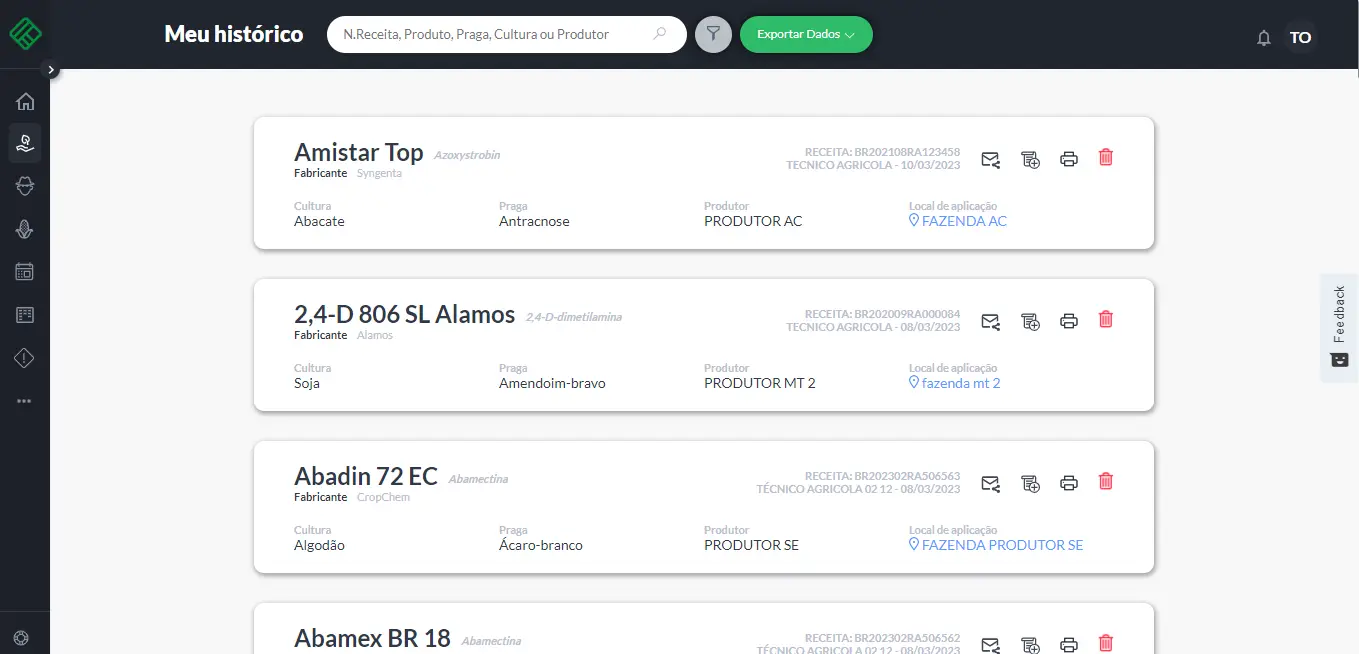

6.1 – Compartilhar sua receita por email:
Para compartilhar sua receita por email, basta clicar no ícone ![]() , digitar o email desejado e clicar no botão Enviar:
, digitar o email desejado e clicar no botão Enviar:
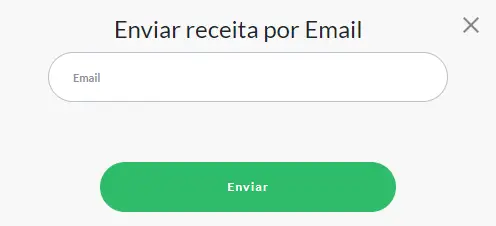

6.2 – Gerar guia de aplicação
Caso sua empresa também faça a aplicação de defensivos, você pode gerar a guia de aplicação.
Para fazer a geração da guia, basta clicar no ícone ![]() , selecionar ou adicionar um novo aplicador e o prestador de serviço. Selecione também a data de aplicação e clique no botão Enviar:
, selecionar ou adicionar um novo aplicador e o prestador de serviço. Selecione também a data de aplicação e clique no botão Enviar:
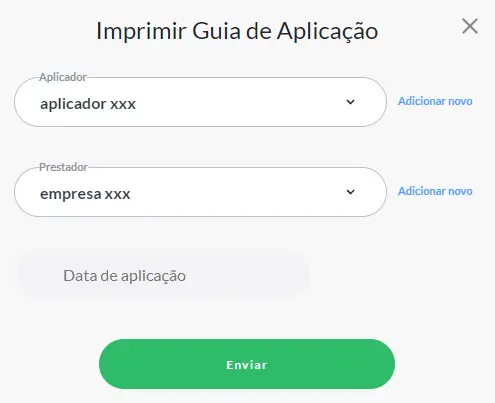

6.3 – Clonar receita emitida
Para clonar uma receita emitida, basta clicar no ícone ![]() . O sistema automaticamente direcionará para a área de emissão de receitas com os dados do produto já preenchidos. Basta selecionar o responsável técnico e o novo produtor para emitir de forma mais rápida sua nova receita agronômica.
. O sistema automaticamente direcionará para a área de emissão de receitas com os dados do produto já preenchidos. Basta selecionar o responsável técnico e o novo produtor para emitir de forma mais rápida sua nova receita agronômica.
6.4 – Imprimir novamente sua receita
Para reimprimir sua receita agronômica, basta clicar no ícone ![]() . O sistema automaticamente abrirá a receita emitida numa nova aba. Certifique-se de não estar com o bloqueador de pop-up habilitado em seu navegador.
. O sistema automaticamente abrirá a receita emitida numa nova aba. Certifique-se de não estar com o bloqueador de pop-up habilitado em seu navegador.
6.5 – Cancelar a receita emitida
Para cancelar sua receita agronômica, basta clicar no ícone ![]() . O sistema irá solicitar que você confirme o cancelamento da receita. Digite CANCELAR no campo abaixo e clique em Continuar:
. O sistema irá solicitar que você confirme o cancelamento da receita. Digite CANCELAR no campo abaixo e clique em Continuar:
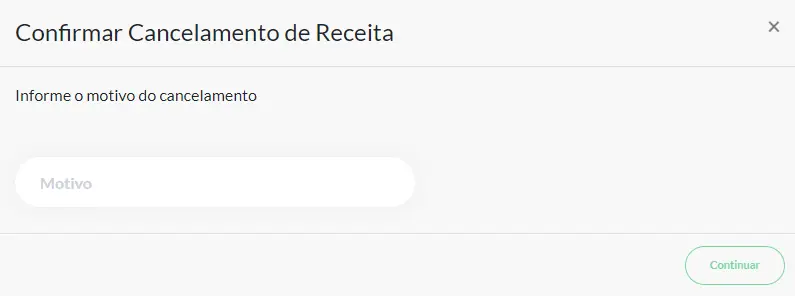
ATENÇÃO: Ao cancelar uma receita agronômica você só poderá reaproveitar a numeração da receita caso faça o cancelamento no mesmo dia da emissão e desde que não tenha nenhuma receita posterior já emitida.
- Ao cancelar sua receita, ela será exibida no histórico dessa forma:

6.6 – Confirmar se sua receita foi enviada corretamente para os órgãos fiscalizadores dos estados de GO, MT, SC e ES
Ao emitir uma receita agronômica para os estados acima, o sistema mostrará no histórico o status de envio de sua receita para o órgão fiscalizador do estado. Acompanhe a seguir como identificar essas informações:
- Ícone verde –
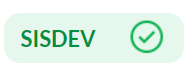 . Quando o ícone for exibido dessa forma, significa que sua receita agronômica foi enviada corretamente para o órgão fiscalizador;
. Quando o ícone for exibido dessa forma, significa que sua receita agronômica foi enviada corretamente para o órgão fiscalizador; - Ícone amarelo –
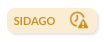 . Quando o ícone for exibido dessa forma, significa que sua receita não foi enviada. Clique em cima do ícone para tentar reenviar. Assim que ocorrer o envio do ícone deverá ficar verde. Caso não ocorra o envio, acione nossa equipe de suporte. Lembrando que alguns órgãos aceitam envios somente até 24 horas após a emissão da receita, portanto, regularize o envio quanto antes;
. Quando o ícone for exibido dessa forma, significa que sua receita não foi enviada. Clique em cima do ícone para tentar reenviar. Assim que ocorrer o envio do ícone deverá ficar verde. Caso não ocorra o envio, acione nossa equipe de suporte. Lembrando que alguns órgãos aceitam envios somente até 24 horas após a emissão da receita, portanto, regularize o envio quanto antes; - Ícone vermelho –
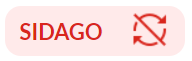 . Quando o ícone for exibido dessa forma, significa que houve um erro no envio de sua receita ou o prazo para envio já está expirado. Acione o órgão fiscalizador para verificar o procedimento de reenvio por fora do sistema ou nossa equipe de suporte.
. Quando o ícone for exibido dessa forma, significa que houve um erro no envio de sua receita ou o prazo para envio já está expirado. Acione o órgão fiscalizador para verificar o procedimento de reenvio por fora do sistema ou nossa equipe de suporte.
Atenção: Vários motivos podem influenciar no recebimento das receitas emitidas pelos órgãos fiscalizadores, portanto, procure ficar atento em seu histórico e entre em contato com nosso suporte sempre que necessário.
Ler outros passos:
Ficou com alguma dúvida? Fale conosco.
Horário de atendimento
Segunda à Sexta, das 8h30 às 18h
Telefone
Celular / Whatsapp